Win10怎么使用优化索引加快搜索文件速度?
有时候急需要寻找一份文件的时候,发现文件搜索速度很慢,要等上几分钟。但是这有什么办法解决吗?今天小编就为大家带来Win10怎么使用优化索引加快搜索文件速度对的方法教程。
方法如下:
1、单击任务栏上的搜索图标,键入indexing,然后从结果中选择Indexing Options。
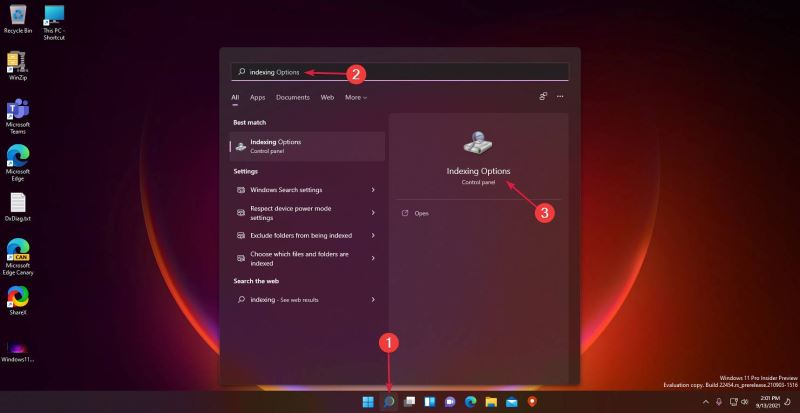
2、在新窗口的上部,您将看到索引了多少文件,底部显示了包含的搜索位置。
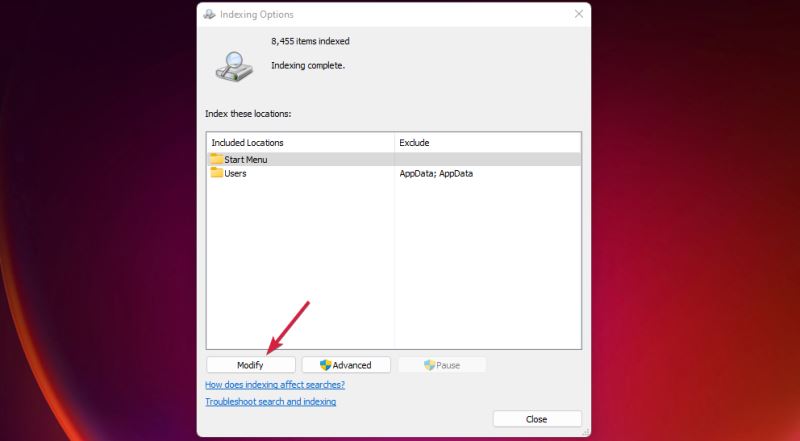
3、要更改它们,请单击窗口底部的修改选项。
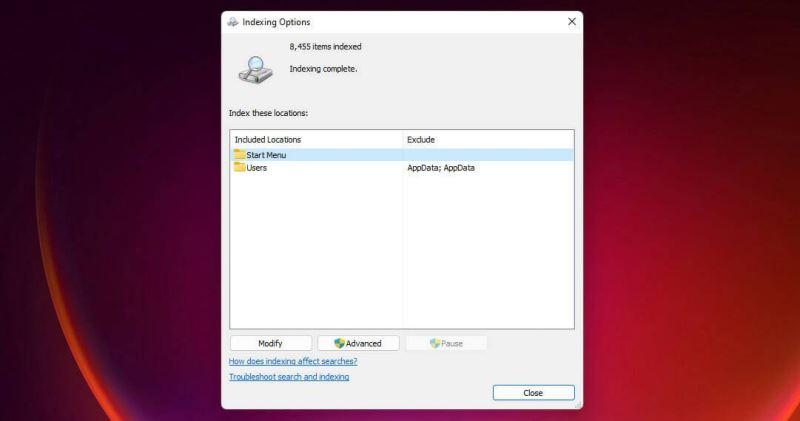
4、例如,现在您可以浏览索引文件夹并取消选中其他用户,以便搜索仅查找本地用户的文件。当然,您可以添加您选择的文件夹或删除其他文件夹。

如果您在索引中包含一个文件夹,系统也会自动查找其所有子文件夹,当然,除非您取消选中它们。
与往常一样,我们确保只提供最佳选择。因此,当您的搜索栏在 Windows 11 中不起作用时,上面列出的那些是完美的。
当您要查找特定文件时,按Windows+ E键启动文件管理器也很有帮助。
在那里,您可以转到您记得保存文件的文件夹或子文件夹。与等待对计算机进行完整搜索相比,它花费的时间要少得多。
以上便是小编为大家带来的搜索栏不起作用的修复方法,希望对大家有所帮助。
最新推荐
-
excel怎么把一列数据拆分成几列 excel一列内容拆分成很多列

excel怎么把一列数据拆分成几列?在使用excel表格软件的过程中,用户可以通过使用excel强大的功能 […]
-
win7已达到计算机的连接数最大值怎么办 win7连接数达到最大值

win7已达到计算机的连接数最大值怎么办?很多还在使用win7系统的用户都遇到过在打开计算机进行连接的时候 […]
-
window10插网线为什么识别不了 win10网线插着却显示无法识别网络

window10插网线为什么识别不了?很多用户在使用win10的过程中,都遇到过明明自己网线插着,但是网络 […]
-
win11每次打开软件都弹出是否允许怎么办 win11每次打开软件都要确认

win11每次打开软件都弹出是否允许怎么办?在win11系统中,微软提高了安全性,在默认的功能中,每次用户 […]
-
win11打开文件安全警告怎么去掉 下载文件跳出文件安全警告

win11打开文件安全警告怎么去掉?很多刚开始使用win11系统的用户发现,在安装后下载文件,都会弹出警告 […]
-
nvidia控制面板拒绝访问怎么办 nvidia控制面板拒绝访问无法应用选定的设置win10

nvidia控制面板拒绝访问怎么办?在使用独显的过程中,用户可以通过显卡的的程序来进行图形的调整,比如英伟 […]
热门文章
excel怎么把一列数据拆分成几列 excel一列内容拆分成很多列
2win7已达到计算机的连接数最大值怎么办 win7连接数达到最大值
3window10插网线为什么识别不了 win10网线插着却显示无法识别网络
4win11每次打开软件都弹出是否允许怎么办 win11每次打开软件都要确认
5win11打开文件安全警告怎么去掉 下载文件跳出文件安全警告
6nvidia控制面板拒绝访问怎么办 nvidia控制面板拒绝访问无法应用选定的设置win10
7win11c盘拒绝访问怎么恢复权限 win11双击C盘提示拒绝访问
8罗技驱动设置开机启动教程分享
9win7设置电脑还原点怎么设置 win7设置系统还原点
10win10硬盘拒绝访问怎么解决 win10磁盘拒绝访问
随机推荐
专题工具排名 更多+





 闽公网安备 35052402000376号
闽公网安备 35052402000376号